Hin und wieder wird uns die Frage gestellt, ob man einen iMac auch als externes Displays für sein Notebook verwenden kann. Diese Frage können wir nun sofort mit „JA“ beantworten, dennoch gibt es einige Unterschiede, die man beachten sollte und sogar beachten muss, sonst funktioniert es nicht richtig. Grundsätzlich gibt es zwei Situation, die eintreffen können und auf diese wollen wir nun etwas genauer eingehen.
Variante 1: Thunderbolt auf Mini-Display-Port
Viele iMac-Besitzer sind der Meinung, dass man nur Thunderbolt mit Thunderbolt-Geräten verknüpfen kann, das ist aber ein Irrtum. Als Set-Up nehmen wir beispielsweise einen iMac 27-Zoll aus dem Jahr 2009 mit einem Mini-Display-Port und ein MacBook Pro Retina mit Thunderbolt. Will man diese Konfiguration zusammenschließen benötigt man unbedingt ein Mini-Display-Port-Kabel und kein Thunderbolt-Kabel. Der iMac kann das Thunderbolt-Signal nämlich nicht verarbeiten. Einfach beide Geräte anschließen und der iMac switcht auf das Bild des MacBook Pro Retina.
Variante 2: Thunderbolt auf Thunderbolt
Hier ist es ziemlich simpel! Man benötigt ein Thunderbolt-Kabel und die „Cmd + F2“ Taste auf dem gewünschten Rechner. Durch das Tastenkürzel wird der Target-Mode aktiviert und man kann zwischen den verschiedenen Anschlüssen hin und her switchen.
Alles in Allem eine sehr günstige Art und Weise seinem Notebook einen größten Screen zu spendieren, wenn man einen iMac zusätzlich zu Hause stehen hat. Viel Spaß beim Ausprobieren!